Está com dúvida para instalar o Pixel do Facebook no WordPress? Este processo pode ser realmente desafiador para quem está começando ou não sabe como prosseguir. Confira no artigo e vídeo como é simples e rápido ter o script de conversão do Facebook no seu site WordPress (WP).
Vídeo: Como Criar e Instalar o Pixel de Conversão do Facebook
O que é o Pixel do Facebook?
O Pixel é basicamente um script que permite mapear e otimizar as suas campanhas na plataforma Meta (Facebook e Instagram). Você também pode criar uma audiência customizada, monitorar cliques, eventos, e claro, utilizá-lo para remarketing.
Mudanças no Pixel em 2024
Desde a criação da API de conversões, o PIXEL e a API operavam em paralelo, em locais distintos, dentro do gerenciador de negócios da Meta Ads. Entre o fim de 2023 e começo de 2024, o Facebook uniu esses recursos em um novo menu chamado CONJUNTO DE DADOS (Video acima).
Com isso, ao criar o conjunto de dados, automaticamente se tem 1 pixel e 1 API de Conversão. Dentro do Conjunto de Dados é possível verificar o ID ou JavaScript do Pixel e o Token da API de Conversão.
Formas de Fazer a Instalação no WordPress
Você pode instalar o Pixel no Facebook no WordPress de duas formas:
- Manual: Neste caso o script do Pixel é adicionado direto do código PHP do tema em uso no site;
- JavaScript: Existe uma infinidade de plugins que permitem a inserção de códigos no WordPress, entre o WP Code, Header Footer Code Manager, Insert Headers And Footers. Neste artigo, abordarei com você, duas opções. A primeira, através do Elementor, o famoso construtor de páginas Web. A segunda, usando o plugin de códigos Insert Headers And Footers;
- ID de identificação: Ainda usando um plugin, você pode instalar o Pixel apenas com a ID, sem necessidade de usar o JavaScript direto no plugin, ele mesmo já terá esse código.
É importante você saber que também existe uma forma profissional de fazer a instalação do código de monitoramento de conversões do Facebook. Estou falando da instalação do Pixel usando o Google Tag Manager. Recomendo você avaliar e conhecer todas essas opções para então tomar uma decisão mais acertiva.
Como Criar o Pixel do Facebook
Primeiramente é preciso que você crie o Pixel no sistema da Meta, antes de querer instalá-lo no WordPress. Você pode gerar o código do script facilmente no gerenciador de anúncios da plataforma ou no Business Manager. Está última é para quem já possui um perfil de conta dentro do painel suite da Meta.
>> Aprenda também: Como Verificar o Domínio do Site no Facebook.
Criando o Pixel
Confira nas imagens e animação, a seguir, quais os locais para clicar em criar o Pixel de conversão. É necessário ter um perfil de negócios do Facebook ou do Instagram ativo para que seja possível criar o código. Não é possível criá-lo em perfis pessoais.
- Acesse o site https://business.facebook.com/settings e selecione o perfil do seu negócio;
- Clique em Fonte de Dados;
- Clique em Pixels;
- Clique no botão azul “Adicionar”;
- Informe um nome para o Pixel, no primeiro campo;
- Informe a URL do seu site (opcional);
- Clique no botão azul “Continuar”;
- Na próxima aba, clique em “Configurar Pixel Agora”;
- Selecione a opção para instalar manualmente e copie o código java script.
Pronto! Você tem o Pixel criado para o seu negócio. Agora você deve usar esse código para instalá-lo no WordPress. Continue lendo para aprender!
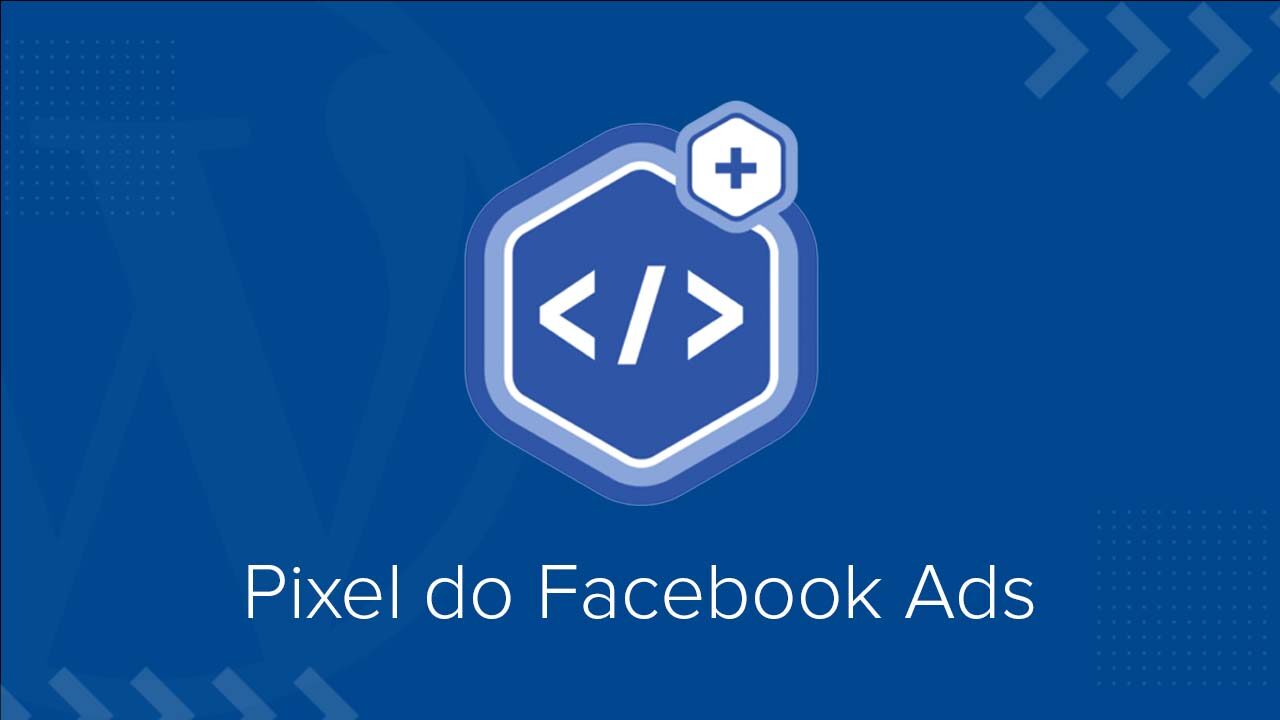
Como Instalar o Pixel do Facebook no Elementor
Uma das opções mais interessantes para instalar o Pixel do Facebook no WP é usando o plugin Elementor. Esta solução é muito usada na construção de páginas para o CMS. E caso você já tenha o plugin no sistema, não precisa de outra.
Lembre-se: Quanto menus plugins, mais leve o site fica e isso melhora a experiência do usuário.
Uma vez que você tenha o código java script do Pixel criado e copiado, conforme aprendeu agora a pouco, basta seguir conforme a animação abaixo para instalar:
- Dentro do WP-Admin, clique no menu Elementor > Códigos Personalizados (ou Custom Code);
- Clique no botão Adicionar Novo (ou Add New);
- Dê um título para o código, Pixel do Facebook, por exemplo;
- Na opção Localização, deixe como Head;
- No campo abaixo, cole o script que você copiou após criar o pixel;
- Clique no botão Publicar, na lateral direita da página.
- É isso! O Pixel foi instalado no seu site WordPress.
Como Instalar o Pixel com o Plugin Insert Headers And Footers
Para começar a instalar o código da Meta no WordPress usando o plugin, primeiramente certifique-se que o plugin esteja instalado no CMS:
- Acesso o wp-admin do seu WordPress;
- Navegue até o menu Plugins > Adicionar Novo;
- Pesquise por “Insert Headers And Footers” e instale o plugin do desenvolvedor “WPBrigade”;
- Após instalar, clique em Ativar.
Agora que você tem o plugin instalado e ativo no WP, siga os passos para inserir o script do Facebook no WordPress:
- Ainda no wp-admin, navegue até o menu Configurações > WP Headers and Footers;
- No campo Scripts in Header, cole o código java script que você obteve após criar o Pixel;
- Clique no botão Salvar Alterações, no fim da página.
Parabéns! Você tem o Pixel do Facebook no seu WordPress instalado corretamente!
Como Saber se o Pixel foi Instalado?
É sempre bom confirmar que o código de acompanhando esteja realmente instalado no seu site. E existe uma forma simples de fazer essa verificação.
A extensão Meta Pixel Helper para o Google Chrome vai te ajudar nessa confirmação:
- Instale a extensão no seu navegador;
- Com a extensão instalada, acesse o seu site;
- Clique no ícone azul da extensão e veja a informação;
- Na lista de scripts deve aparecer o Pixel da meta entre os instalados.

7 Dicas Para Usar o Pixel do Facebook
Criar e instalar o Facebook Pixel pode ser uma ótima maneira de acompanhar os visitantes do site e obter informações sobre o sucesso de suas campanhas de marketing. Aqui estão algumas dicas para começar a utilizar esta poderosa ferramenta:
- Entenda porque usar o recurso: O pixel do Facebook permite que você meça, otimize e construa audiências para seus anúncios com base em como as pessoas interagem com seu site. Ele ajuda a acompanhar as conversões dos anúncios do Facebook, otimizar anúncios com base nos dados coletados, construir públicos-alvo para futuros anúncios e remarketing para pessoas que já tomaram algum tipo de ação em seu website.
- Teste tudo antes de lançar: Antes de lançar qualquer campanha usando sua nova configuração de pixels, certifique-se de que tudo está funcionando corretamente, executando testes através da ferramenta Pixel Helper do Facebook – isso deve ser feito periodicamente, mesmo após o lançamento também! Isto ajudará a garantir a precisão do rastreamento através de diferentes eventos e que todas as ações desejadas estejam sendo registradas corretamente (como ‘Adicionar ao carrinho de compras’).
- Utilizar recursos avançados como audiências personalizadas: Após a configuração ser verificada, é hora de tirar proveito de recursos mais avançados, como a segmentação de públicos personalizados! Isto permite criar listas de usuários com base em atributos específicos, como aqueles que visitaram determinadas páginas, aqueles que abandonaram seus carrinhos de compras sem completar uma compra – as possibilidades são infinitas! Todas estas listas podem então ser usadas para uma segmentação mais eficiente ao criar novas campanhas – permitindo alcançar precisamente as pessoas que você deseja com mensagens altamente personalizadas adaptadas especificamente para elas!
- Adicionar eventos para acompanhar ações específicas: O código JavaScript que você instalou deve disparar sempre que alguém visitar qualquer página em seu site, mas adicionar eventos específicos o ajudará a rastrear análises mais detalhadas, como quantas pessoas adicionaram algo ao carrinho de compras ou completaram uma meta desejada, como cadastrar-se para uma conta ou baixar um aplicativo, etc… Os eventos também são necessários se você quiser usar anúncios dinâmicos de produtos, já que requerem eventos específicos associados à visualização de produtos, como adicionar itens a um carrinho de compras.
- Criar audiências para redirecionar e olhar para o futuro: Ao configurar eventos dentro do processo de configuração do Pixel, você pode agora visar pessoas que já tenham completado certas ações no local com anúncios adaptados especificamente para elas através de recursos como Custom e Lookalike Audiences dentro do Ads Manager, para que você tenha certeza de que somente pessoas relevantes vejam mensagens relevantes em torno de produtos e serviços nos quais já tenham se interessado anteriormente.
- Mantenha seu pixel em dia: Com o passar do tempo, as coisas podem mudar dentro do Gerenciador de Anúncios ou até mesmo apenas mudanças feitas em certas páginas/produtos da web, portanto, tendo isto em mente, é importante permanecer vigilante quanto à atualização das configurações de rastreamento de eventos e certificar-se de que os parâmetros utilizados se mantenham atualizados, de modo a não apresentar dados errôneos ao analisar os relatórios mais tarde, a partir de campanhas associadas a websites/apps rastreados por pixels, etc.
- Finalmente, aproveite as poderosas ferramentas analíticas, como o Facebook Insights, que lhe permite medir o desempenho em diferentes plataformas (como o Instagram) de uma só vez, permitindo que você identifique rapidamente tendências ou problemas relacionados aos níveis de envolvimento do usuário de uma maneira fácil – melhorando significativamente a eficiência e, ao mesmo tempo, mantendo-se globalmente rentável.
>> Assista também: Como Criar e Instalar o Google Analytics no WordPress.
Conclusão
Ao implementar o Pixel do Facebook em seu site WordPress, você pode facilmente rastrear e monitorar os níveis de envolvimento dos usuários em diferentes plataformas e situações.
Isto o ajudará a tomar decisões mais corretas quando se trata de otimizar campanhas para obter o máximo ROI, evitando ao mesmo tempo a fadiga ou cegueira dos anúncios devido à exposição excessiva de anúncios nos feeds de notícias dos usuários.
Além disso, o uso de rastreamento de conversão dedicado em vez de confiar somente em métricas de engajamento, como cliques, likes ou ações, permite medir o desempenho com precisão ao longo do tempo e priorizar atividades de acordo com seus resultados.
Usar ferramentas poderosas de analise como Facebook Insights torna este processo ainda mais fácil, fornecendo rapidamente insights valiosos sobre tendências ou questões relacionadas aos níveis de envolvimento do usuário – tudo com o objetivo de permanecer lucrativo em geral!